Cara mengelompokkan berdasarkan nama di excel (dengan contoh)
Seringkali Anda mungkin ingin mengelompokkan nilai kumpulan data di Excel berdasarkan nama.
Misalnya, kita mempunyai kumpulan data berikut dan ingin menjumlahkan total penjualan berdasarkan nama karyawan:
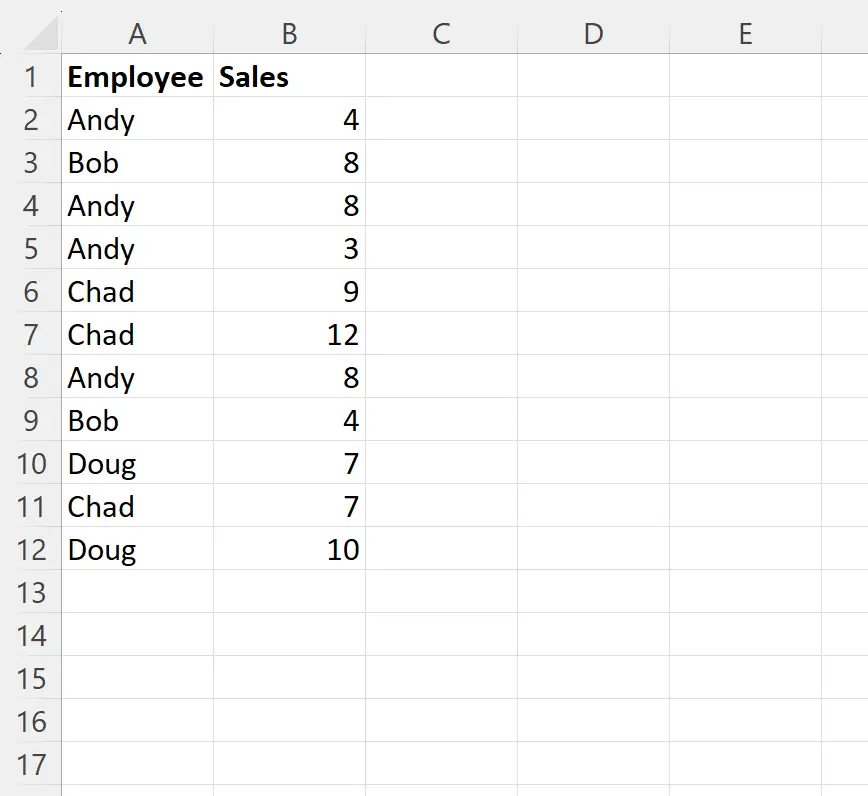
Contoh langkah demi langkah berikut menunjukkan cara melakukan hal ini.
Langkah 1: Masukkan datanya
Pertama, masukkan nilai data ke dalam Excel:
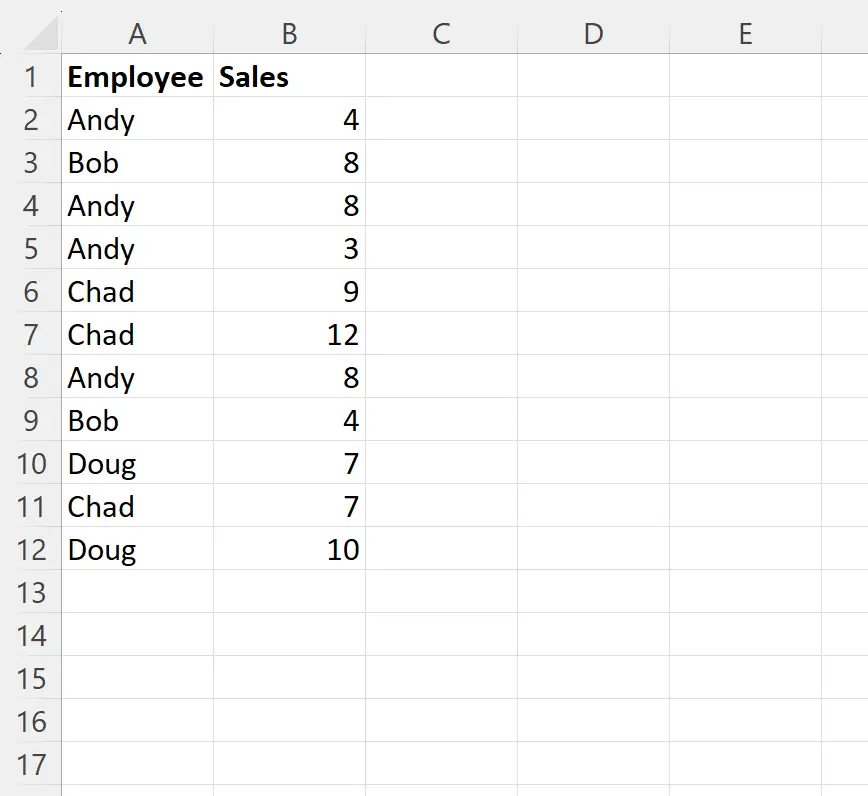
Langkah 2: Temukan Nama Unik
Selanjutnya, kita perlu menggunakan fungsi =UNIQUE() untuk menghasilkan daftar nama unik dalam rentang tertentu.
Dalam contoh kita, kita akan mengetikkan rumus berikut di sel D2 :
=SINGLE( A2:A12 )
Ini akan menghasilkan daftar nama unik:
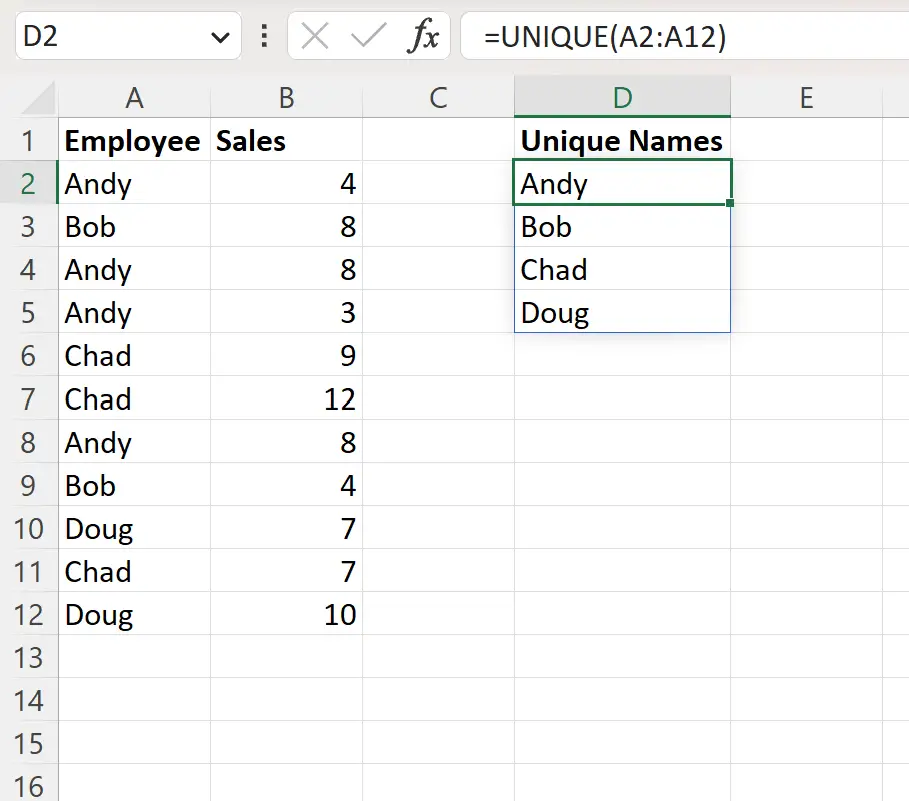
Langkah 3: Hitung jumlah berdasarkan nama
Selanjutnya, kita akan menggunakan fungsi SUMIF(range, kriteria, sum_range) untuk mencari jumlah penjualan setiap karyawan.
Kami akan mengetikkan rumus berikut di sel E2 :
=SUMIF( $A$2:$A$12 , D2 , $B$2:$B$12 )
Kita kemudian dapat mengklik dan menyeret rumus ini ke setiap sel yang tersisa di kolom E:
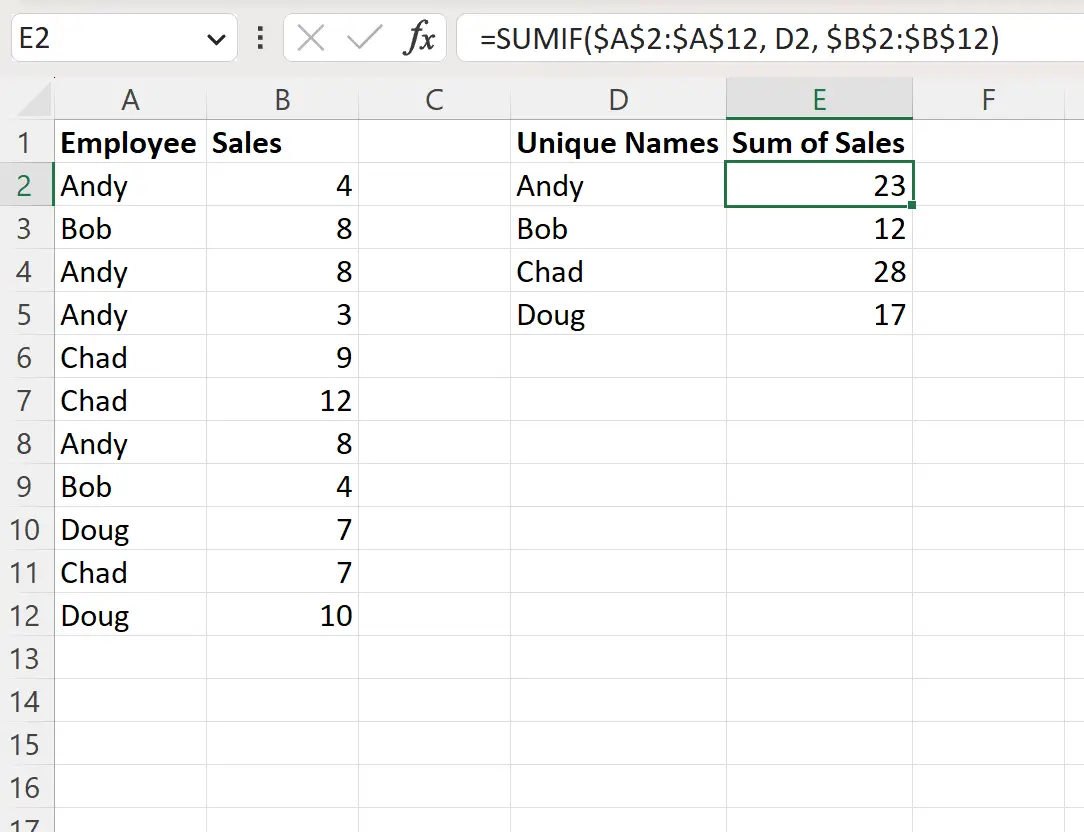
Dari hasilnya kita dapat melihat:
- Jumlah penjualan yang dilakukan Andy adalah 23
- Jumlah penjualan yang dilakukan Bob adalah 12
- Jumlah penjualan yang dilakukan Chad adalah 28
- Jumlah penjualan yang dilakukan Doug adalah 17
Perhatikan bahwa dalam contoh ini kami menggunakan fungsi SUMIF untuk menghitung jumlah berdasarkan nama.
Namun, Anda bisa menggunakan COUNTIF , AVERAGEIF , atau fungsi lain untuk menghitung hitungan, rata-rata, atau ukuran keseluruhan lainnya yang dikelompokkan berdasarkan nama.
Sumber daya tambahan
Tutorial berikut menjelaskan cara melakukan tugas umum lainnya di Excel:
Cara menambahkan warna di excel
Cara menjumlahkan berdasarkan bulan di excel
Cara menghitung berdasarkan kelompok di Excel